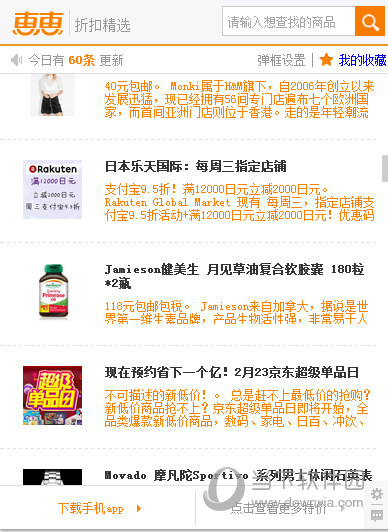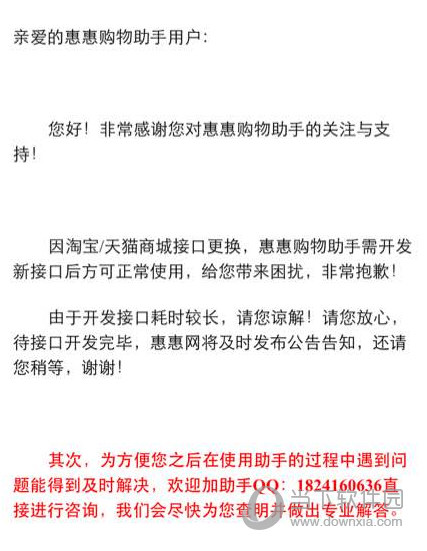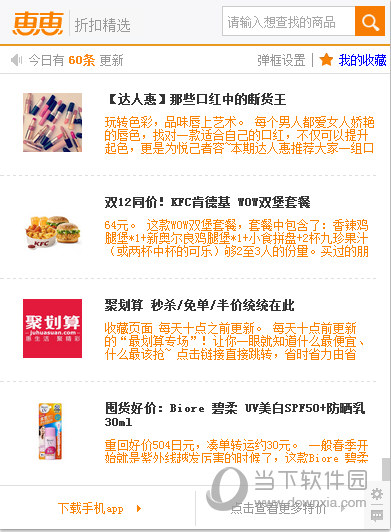iMovie的画中画效果是很多朋友都在关注的。如何在iMovie 中制作画中画? iMovie 如何添加画中画? iMovie 画中画功能在哪里?看完给iMovie添加画中画效果的教程你就知道这一系列问题了!
如果您想了解更多iMovie教程,请点击:如何使用iMovie
如何在iMovie 中添加画中画:
选择要用作画中画剪辑的剪辑或范围,然后将其拖动到时间线中的剪辑上。
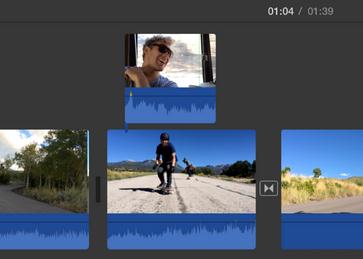
当您看到绿色添加图标(+) 时,松开鼠标按钮。
如果未出现视频叠加控件,请单击视频叠加设置按钮。

单击左侧的弹出菜单并选择“画中画”。
在查看器中,画中画剪辑出现在插图窗口中与其连接的剪辑上方。

要调整画中画剪辑的位置,请将其拖动到其所在剪辑的不同位置或另一个剪辑。您还可以拖动画中画剪辑的末端来延长或缩短它。
要应用更改,请单击画中画控件中的“应用”按钮。
看完了在iMovie 中添加画中画效果的教程,现在您知道如何在iMovie 中添加画中画效果了吧?废话不多说,知道步骤的朋友不妨抓紧时间去做一下。